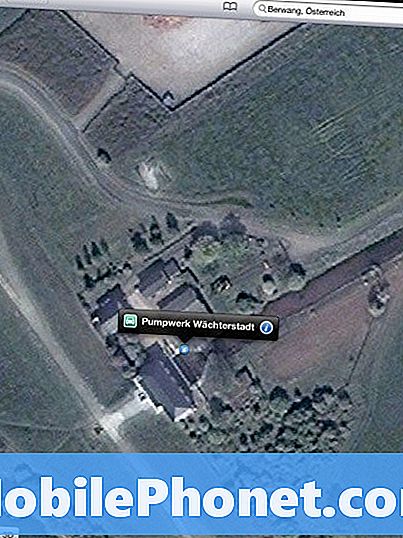विषय
- जब आपका गैलेक्सी ए 3 इतना सुस्त हो जाए तो क्या करें?
- गैलेक्सी ए 3 को ठीक करने के लिए संभावित समाधान जो इतना धीमा है
क्या आपका सैमसंग गैलेक्सी ए 3 धीमा होने लगा है? पता लगाएँ कि क्यों और कैसे इसे फिर से गति देना है। नियमित उपयोग के महीनों या वर्षों के बाद मोबाइल उपकरणों को धीमा करना सामान्य है। वास्तव में, सुस्ती एक सामान्य संकेत है कि एक उपकरण की उम्र और / या मूल्यह्रास है। दोष दोषपूर्ण हार्डवेयर या खराब सॉफ़्टवेयर पर हो सकता है। लेकिन कई मामलों में, गैलेक्सी ए 3 जैसे स्मार्टफोन में धीमे प्रदर्शन के मुद्दों को फोन पर अपर्याप्त मेमोरी जैसे मेमोरी मुद्दों के लिए जिम्मेदार ठहराया जाता है। यदि आप जटिल फ़ाइलों को संग्रहीत करने या अपने डिवाइस पर विशाल एप्लिकेशन डाउनलोड करने के शौकीन हैं, तो यह आपके अंत में समस्या हो सकती है। इस प्रकार भले ही आपका डिवाइस अभी भी नया है, लेकिन इसका प्रदर्शन अभी भी काफी कम हो सकता है। यद्यपि आपने बाहरी संग्रहण मीडिया के माध्यम से कुछ अतिरिक्त संग्रहण जोड़े हैं, आपकी डिवाइस मेमोरी अभी भी सिकुड़ सकती है जब तक कि यह ठीक से प्रबंधित न हो। यह पोस्ट कुछ उपयोगी तरीके दिखाती है कि अपने गैलेक्सी ए 3 को अपने सबसे अच्छे तरीके से कैसे रखा जाए अगर इसके बाद के अस्तित्व के बावजूद बेहतर प्रदर्शन न हो।
इससे पहले कि हम हमारी समस्या निवारण के साथ आगे बढ़ें, यदि आप एक अलग समस्या का समाधान खोज रहे हैं, तो आप हमारे A3 समस्या निवारण पृष्ठ पर जाना चाहते हैं, क्योंकि हमने इस उपकरण के साथ कुछ सबसे आम समस्याओं का समाधान कर लिया है। उन मुद्दों को खोजें जो आपके साथ समान हैं और हमारे द्वारा सुझाए गए समाधानों का उपयोग करते हैं। यदि वे आपके लिए काम नहीं करते हैं या यदि आपको और सहायता की आवश्यकता है, तो आप हमेशा हमारे प्रश्नावली को भरकर हमसे संपर्क कर सकते हैं।
जब आपका गैलेक्सी ए 3 इतना सुस्त हो जाए तो क्या करें?
पहली बार उदाहरण के लिए, एक रिबूट या सॉफ्ट रीसेट सबसे अधिक समस्या को हल करने में सक्षम होगा। मोबाइल उपकरणों के लिए यह विशिष्ट है कि वे मामूली सॉफ्टवेयर गड़बड़ियों के कारण रैंडम लैग्स, क्रैश और फ्रीज का अनुभव कर सकें। इन जैसे मामूली मुद्दों को अक्सर एक नरम रीसेट द्वारा संबोधित किया जाता है। उस ने कहा, अपने फोन को कम से कम 30 सेकंड के लिए आराम करने दें और फिर पुनरारंभ करें। उस सिस्टम को रीफ्रेश करने में मदद करनी चाहिए और आपके फोन को अपनी सामान्य स्थिति में वापस लाने की अनुमति देता है।
लेकिन अगर आपने पहले से ही कई रिबूट किए हैं, लेकिन केवल उसी धीमे गैलेक्सी ए 3 को समाप्त करने के लिए, आपको पहले से ही कुछ अन्य वर्कआर्ड का सहारा लेने पर विचार करना चाहिए जो आपके फोन को उसके आदर्श प्रदर्शन स्तर पर वापस लाने में मदद कर सकते हैं।
गैलेक्सी ए 3 को ठीक करने के लिए संभावित समाधान जो इतना धीमा है
नीचे लागू वर्कअराउंड और संभावित समाधानों के बारे में बताया गया है, जिन पर आप कोशिश कर सकते हैं कि आप उन सॉफ्टवेयर समस्याओं का निवारण करें जो आपके गैलेक्सी ए 3 स्मार्टफोन में अचानक प्रदर्शन में गिरावट आई हो।
सभी बैकग्राउंड ऐप्स से बाहर निकलें।
जब आप पृष्ठभूमि में चलने के लिए कई ऐप छोड़ देते हैं, तो एक प्रवृत्ति होती है कि इनमें से कोई भी ऐप क्रैश हो जाएगा और जिससे आपके फोन के समग्र प्रदर्शन पर प्रतिकूल प्रभाव पड़ेगा। यह भी सामान्य कारणों में से एक है कि क्यों मोबाइल उपकरणों में एप्लिकेशन समस्याएँ होती हैं। बैकग्राउंड में चलने वाले ऐप्स को रखने से विशेष रूप से मल्टीटास्किंग के दौरान लाभ की पेशकश की जा सकती है, इसी तरह जब कोई भी बैकग्राउंड ऐप रॉग हो जाता है तो चीजें गलत हो सकती हैं। कहा कि, कम से कम तीन बार एक सप्ताह में पृष्ठभूमि क्षुधा छोड़ने इसी तरह की सिफारिश की है। शुरुआत के लिए, यहां बताया गया है कि यह कैसे किया जाता है:
- थपथपाएं हाल के ऐप्स बटन। ऐसा करने से आपके द्वारा हाल ही में उपयोग किए गए सभी एप्लिकेशन की एक सूची दिखाई देगी।
- जब तक आप नहीं मिलते तब तक ऐप के माध्यम से स्क्रॉल करें फेसबुक।
- टैप करें और खींचें फेसबुक ऐप या तो इसे बंद करने के लिए स्क्रीन के किनारे।
- वैकल्पिक रूप से, आप पर टैप कर सकते हैं एक्स इसे बंद करने के लिए फेसबुक ऐप के ऊपरी-दाएँ कोने में। या आप टैप कर सकते हैं सब बंद करें एक बार में सभी खुले ऐप्स को छोड़ने का विकल्प। यह पृष्ठभूमि एप्लिकेशन द्वारा ट्रिगर की गई किसी भी समस्या को ठीक करने में मदद कर सकता है।
देखें कि क्या मदद मिलती है। यदि नहीं, तो अगले वर्कअराउंड पर जाएं।
सुरक्षित मोड में बूट करें और ऐप्स का निदान करें।
सुरक्षित मोड में बूट करने से आपको यह निर्धारित करने में मदद मिल सकती है कि आपका कोई तृतीय-पक्ष एप्लिकेशन या डाउनलोड की गई सामग्री आपके गैलेक्सी ए 3 को धीमा कर रही है या नहीं। यदि नया ऐप या मीडिया फ़ाइलों को डाउनलोड करने के बाद आपका फ़ोन धीमा होने लगा, तो हाल ही में डाउनलोड के कारण समस्या अधिक हो सकती है। पुष्टि करने के लिए, अपने गैलेक्सी ए 3 को सुरक्षित मोड में बूट करें और अपने ऐप्स का निदान करें।
अपने गैलेक्सी ए 3 पर सुरक्षित मोड कैसे दर्ज करें:
- अपना फोन बंद करें।
- दबाकर रखें वॉल्यूम डाउन बटन।
- जारी रखें वॉल्यूम डाउन बटन फिर दबाएं पावर ब्यूटोअपने फोन को पावर देने के लिए संक्षेप में एन।
- तब तक प्रतीक्षा करें जब तक कि आपके फोन में शक्तियां न हों सुरक्षित मोड और आप को दबाने से रोक सकते हैं वॉल्यूम डाउन बटन तब तक।
आपको पता चल जाएगा कि आपका डिवाइस पहले से सुरक्षित मोड में है या नहीं सुरक्षित मोड होम स्क्रीन के निचले बाएँ कोने पर लेबल। अपने फोन का उपयोग करें जैसा कि आप आमतौर पर सुरक्षित मोड में करते हैं। यदि सुरक्षित मोड में समस्या चली गई है, तो यह दर्शाता है कि हाल ही में कोई ऐप समस्या पैदा कर रहा है। इन चरणों पर चलते हुए अपने डिवाइस से समस्याग्रस्त एप्लिकेशन को निकालने का प्रयास करें:
- फिर टैप करें ऐप्स.
- नल टोटी समायोजन.
- नीचे स्क्रॉल करें और टैप करें आवेदन प्रबंधंक।
- पर नेविगेट करें डाउनलोड तब अनुभाग हाल ही में डाउनलोड किए गए ऐप पर टैप करें, जिस पर आपको संदेह है कि वह विरोध पैदा कर सकता है।
- यदि आपके पास अपने एसडी कार्ड पर कोई हाल ही में स्थापित ऐप हैं, तो आप इसे भर में स्क्रॉल कर सकते हैं एसडी कार्ड अनुभाग और फिर किसी भी संदिग्ध एप्लिकेशन को निकालने का प्रयास करें।
किसी ऐप को अनइंस्टॉल करने के बाद, अपने डिवाइस को बंद कर दें और फिर इसे वापस चालू करें। सत्यापित करें कि समस्या हल हो गई है या नहीं। यह जारी रहता है, उसी प्रक्रिया का अनुसरण करने वाले अन्य ऐप को हटा दें।
जब आप सुरक्षित मोड का उपयोग कर रहे हों, तो अपने डिवाइस को सामान्य मोड में वापस स्विच करने के लिए बस पुनः आरंभ करें।
यदि सुरक्षित मोड में चलने के दौरान समस्या बनी रहती है, तो आपको अपने डिवाइस सॉफ़्टवेयर को और समस्या निवारण करना होगा।
अपने गैलेक्सी ए 3 पर प्रबंधक आंतरिक मेमोरी।
अपने फोन पर वर्तमान मेमोरी स्थिति की जांच करें और यदि आपको कुछ स्थान खाली करने की आवश्यकता है, तो पुराने संदेशों, फ़ोटो और अन्य मीडिया फ़ाइलों सहित सभी अनावश्यक ऐप्स को हटा दें जो अब आपके डिवाइस से उपयोगी नहीं हैं। अपने डाउनलोड किए गए कुछ ऐप को हटाने पर विचार करें जिनका आप उपयोग नहीं करते हैं। अपने गैलेक्सी ए 3 पर उपलब्ध मेमोरी की जांच करने के लिए, इन चरणों का पालन करें:
- टैप करें और खींचें सूचनाएं बार होम स्क्रीन से नीचे।
- थपथपाएं समायोजन आइकन।
- स्क्रॉल करें और टैप करें भंडारण.
- अपने डिवाइस पर उपलब्ध मेमोरी को देखें और उसका आकलन करें। उपलब्ध एसडी / मेमोरी कार्ड स्पेस देखने के लिए नीचे स्क्रॉल करें एसडी कार्ड अनुभाग।
यदि उपलब्ध मेमोरी 1GB से कम है, तो अपने डिवाइस से अवांछित एप्लिकेशन और सामग्री हटाकर कुछ स्थान खाली करें। अपने गैलेक्सी A3 से अवांछित ऐप्स को हटाने के लिए, इन चरणों का पालन करें:
- टैप करें और खींचें सूचनाएं बार होम स्क्रीन से नीचे।
- थपथपाएं समायोजन आइकन।
- स्क्रॉल करें और टैप करें आवेदन प्रबंधंक।
- हटाने के लिए संदिग्ध ऐप पर स्क्रॉल करें और टैप करें।
- नल टोटी स्थापना रद्द करें कार्रवाई की पुष्टि करने के लिए दो बार।
कुछ एप्लिकेशन हटाने के बाद अपने डिवाइस को रिबूट करें फिर देखें कि क्या समस्या को ठीक करता है।
एप्लिकेशन कैश और डेटा साफ़ करें।
यदि आपके फ़ोन पर क्रोम या अन्य ब्राउज़र ऐप जैसे कुछ एप्लिकेशन का उपयोग करते समय समस्या केवल होती है, तो यह एक ऐप पर एक अलग मुद्दा है। इस मामले में, ऐप के कैश और डेटा को साफ़ करने से मदद मिल सकती है। ऐसा करने के लिए, इन चरणों का पालन करें:
- नल टोटी ऐप्स होम स्क्रीन पर।
- खोलने के लिए नल समायोजन.
- तक स्क्रॉल करें आवेदन अनुभाग फिर टैप करें आवेदन प्रबंधंक।
- पर नेविगेट करें डाउनलोड खंड या सब।
- एप्लिकेशन का चयन करें और टैप करें कैश को साफ़ करें या शुद्ध आंकड़े।
- फिर टैप करें ठीक पुष्टि करने के लिए।
- कैश समाशोधन पूरा होने तक प्रतीक्षा करें घर होम स्क्रीन पर वापस जाने की कुंजी।
जब आप परेशान ऐप पर कैश और डेटा क्लियर कर रहे हों तो अपने फोन को रिबूट करें और देखें कि क्या इससे पॉजिटिव आउटपुट मिलता है।
अपने गैलेक्सी ए 3 पर कैश विभाजन को मिटा दें।
कैश विभाजन को पोंछना भी विशेष रूप से सहायक होता है, यदि आपके डिवाइस पर सुस्त प्रदर्शन समस्या को सिस्टम विभाजन में कुछ भ्रष्ट कैश और अस्थायी फ़ाइलों के लिए जिम्मेदार ठहराया जाता है। क्या आप इसे आजमाना चाहते हैं, यहां बताया गया है:
- अपने फोन को पावर ऑफ करें।
- फिर दबाकर रखें शक्ति, ध्वनि तेज तथा घर एक साथ बटन।
- मुक्त शक्ति बटन जब सैमसंग लोगो प्रकट होता है, लेकिन पकड़े रहते हैं ध्वनि तेज तथा घर कुछ और सेकंड के लिए बटन।
- जब Android लोगो प्रकट होता है, शेष बटन जारी करें। यह आपको संकेत देगा एंड्रॉयड प्रणाली वसूली मेन्यू।
- दबाएं आवाज निचे बार-बार हाइलाइट करने या चयन करने के लिए बटन कैश पार्टीशन साफ करें दिए गए विकल्पों में से।
- फिर दबाएं शक्ति चयन की पुष्टि करने के लिए बटन। आपका फोन तब कैश विभाजन को मिटा देगा। जब यह समाप्त हो गया, सिस्टम को अभी रीबूट करो विकल्प पर प्रकाश डाला गया है।
- दबाएं शक्ति आपके फ़ोन पर पुनः आरंभ करने की पुष्टि करने के लिए बटन।
यह देखें कि क्या समस्या ठीक हो गई है और अपने डिवाइस को फिर से चालू करें और फिर से तेज़ी से चलाएं।
एप्लिकेशन या डिवाइस सॉफ़्टवेयर अपडेट करें।
आपके फ़ोन पर स्थिरता, अनुकूलन और प्रदर्शन को बनाए रखने के लिए सॉफ़्टवेयर अपडेट भी आवश्यक हैं। अपडेट में बग फिक्स भी होते हैं जो आपके डिवाइस से बग और मैलवेयर को खत्म करने में मदद कर सकते हैं जो प्रदर्शन में गिरावट का कारण हो सकते हैं। अपने गैलेक्सी ए 3 पर उपलब्ध ऑपरेटिंग सिस्टम अपडेट की जांच करने के लिए, इन चरणों का पालन करें:
- नल टोटी ऐप्स होम स्क्रीन से।
- नल टोटी समायोजन.
- पर जाए प्रणाली फिर टैप करें डिवाइस के बारे में।
- नल टोटी सॉफ्टवेयर अपडेट।
- नल टोटी अभी Update करें जारी रखने के लिए।
- उपलब्ध सॉफ़्टवेयर अद्यतनों के लिए अपने फ़ोन की पूरी जाँच के लिए प्रतीक्षा करें।
यदि कोई अपडेट उपलब्ध है, तो अपने डेटा का बैकअप लें और फिर अपडेट को डाउनलोड और इंस्टॉल करने के लिए ऑनस्क्रीन निर्देशों का पालन करें। सुनिश्चित करें कि अपडेट फ़ाइल को आवंटित करने के लिए आपके डिवाइस में पर्याप्त मेमोरी है। सॉफ्टवेयर को अपडेट करने के बाद जांचें कि आपका डिवाइस कैसे काम करता है।
बैकअप और अपने गैलेक्सी ए 3 को पुनर्स्थापित / रीसेट करें।
यदि आप पूर्व की सभी प्रक्रियाओं को करने के बाद भी बने रहते हैं, तो समस्या को एक जटिल प्रणाली समस्या के रूप में माना जा सकता है। यदि आप बिना किसी भाग्य के इस बिंदु पर पहुंच गए हैं, तो आप पहले से ही पूर्ण सिस्टम रीसेट का सहारा लेने पर विचार कर सकते हैं। हालाँकि यह आपके अनुकूलित सेटिंग्स और व्यक्तिगत जानकारी सहित आपके फोन पर संग्रहीत हर जानकारी को मिटा देगा। क्या आपको आगे बढ़ना चाहिए, अपने सभी महत्वपूर्ण डेटा को पहले से सुनिश्चित कर लें। फिर अपनी मूल सेटिंग्स को अपने गैलेक्सी ए 3 को रीसेट करने और पुनर्स्थापित करने के लिए इन चरणों का पालन करें। ऐसे:
- नल टोटी ऐप्स.
- नल टोटी समायोजन.
- स्क्रॉल करें और टैप करें बैकअप और रीसेट।
- नल टोटी फ़ैक्टरी डेटा रीसेट।
- नल टोटी यंत्र को पुनः तैयार करो जारी रखने के लिए।
- फिर टैप करें सब कुछ मिटा दो।
सिस्टम रीसेट पूरा होने तक प्रतीक्षा करें। अपने फोन को रिबूट करें जब रीसेट समाप्त हो गया है तो प्रारंभिक सेटअप के साथ आगे बढ़ें। देखें कि समस्या ठीक हुई या नहीं। यदि नहीं, तो अन्य विकल्पों पर विचार करें।
अन्य विकल्पों पर विचार करने के लिए अगर कुछ और काम नहीं करता है
अपने डिवाइस कैरियर या सैमसंग सपोर्ट से संपर्क करें यदि आपके गैलेक्सी ए 3 पर धीमा प्रदर्शन मुद्दा एक नया फर्मवेयर अपडेट स्थापित करने के बाद उकसाया गया है और यह कि सभी पूर्व प्रक्रियाओं को करने के बाद यह बना रहा। यह संभव है कि अपडेट ने आपके डिवाइस को इस तरह से कार्य करने के लिए प्रेरित किया था और जिसे तुरंत संबोधित करने की आवश्यकता है। आम तौर पर इस मामले में आवश्यक सुधार पैच वाले एक अनुवर्ती अद्यतन को रोल आउट किया जाएगा।
इस बीच यदि आपको संदेह है कि एक क्षतिग्रस्त घटक को दोष देना है, खासकर जब आप पहले से गिर गए थे या अपने फोन को गीला कर दिया था, तो सेवा के लिए चयन करना एक बेहतर विचार होगा। संभवतः, आपके डिवाइस ने इनमें से किसी भी पूर्व उदाहरण से किसी प्रकार की शारीरिक या तरल क्षति प्राप्त की है और इसलिए उसे शारीरिक मरम्मत की आवश्यकता है। इस स्थिति में, अपने फोन को पास के बजाय किसी सर्विस सेंटर में ले जाएं।
पोस्ट आपको भी पसंद आ सकती है:
- जब आपका सैमसंग गैलेक्सी A3 दिखाता है कि "नमी का पता चला" त्रुटि [समस्या निवारण गाइड]
- सैमसंग गैलेक्सी ए 3 को A3 नमी की वजह से चार्ज नहीं किया गया है 'चेतावनी [समस्या निवारण गाइड]
- अपने सैमसंग गैलेक्सी A3 (2017) को कैसे ठीक करें जो अपने आप ही [समस्या निवारण गाइड] को पुनः आरंभ करता है
- बूट लूप में फंसने वाले सैमसंग गैलेक्सी ए 3 को कैसे ठीक किया जाए, यह जारी रखने में समस्या नहीं है [समस्या निवारण गाइड]
- "दुर्भाग्य से, Google Play सेवाएं बंद हो गई हैं" सैमसंग गैलेक्सी ए 3 पर परेशान करता रहता है [समस्या निवारण गाइड]